auバックアップアプリはAndroid専用で、様々なデータをSDカードにバックアップ・復元できるアプリです。もちろん、発着信履歴もそのバックアップ範囲です。もしお使いのスマホが故障し、修理に出した時や誤って削除してしまった時に簡単に通話履歴を復元できます。しかし、消えた通話履歴はあいにくバックアップをとっていなかったら、どうしましょう?
この時こそ、「FonePaw Androidデータ復元」が必要です。このソフトがあれば、バックアップがなくても心配がいりません。楽にスマホから消えた通話履歴を復元させることが可能です。復元する前に、探し出したものをプレビューできます。プレビュー画面では、不在着信、着信、発信、通話時間、電話番号などの通話記録情報が一目瞭然です。それに、わずか数ステップで済むのです。初心者でも画面の指示通りに簡単に操作することができます。
Windows Version DownloadMac Version Download
auスマホの着信履歴を復元する手順
復元する前に、
1)FonePaw Androidデータ復元をダウンロードしてインストールする
2)スマホのUSBデバッグを開く
ステップ1.auスマホをPCに接続
プログラムを起動し、USBケーブルでお使いのデバイスをPCに接続します。プログラムはすぐにデバイスを認識するモードに入ります。

ステップ2.通話履歴を選択
デバイスが認識されたら、この画面に入ります。そして、「通話履歴」を選択して「次へ」を押します。
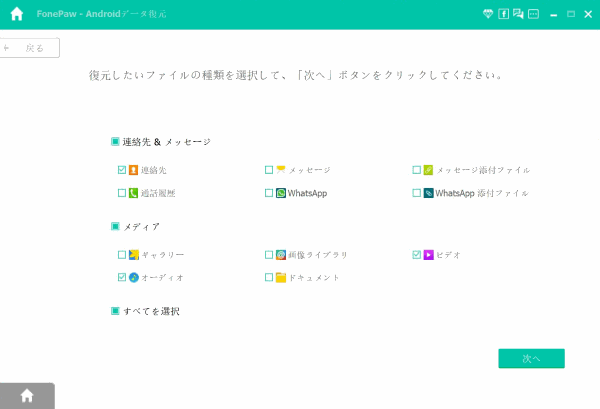
ステップ3.許可をとる
スキャンする前に、消えたデータをより多くスキャンできるように、デバイスの「許可」をとってください。

ステップ4.通話機歴を復元
スキャンが終わった後、通話機歴をプレビューしてください。復元したいのを見つけたら、チェックを入れて、「復元」をクリックします。
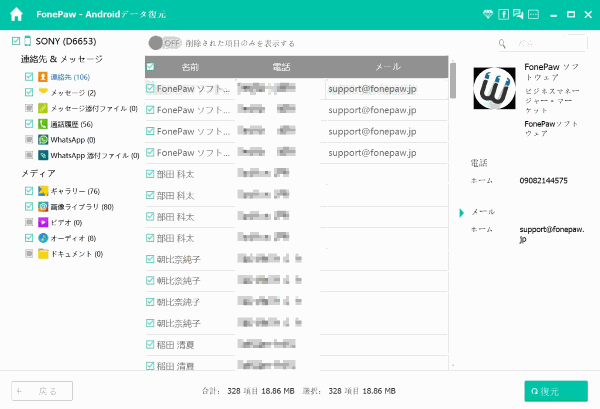
「FonePaw Androidデータ復元」は復元ソフトとはいえ、データのバックアップツールとして使うこともよろしいですよ。上記の手順通り、簡単にスマホのデータをパソコンにバックアップできます。iPhoneのデータをバックアップしたいなら「FonePaw iOS転送」をどうぞお試し下さい!
 オンラインPDF圧縮
オンラインPDF圧縮 オンラインPDF圧縮
オンラインPDF圧縮


